Intégration de la messagerie promotionnelle Stencil
Ajoutez de la messagerie promotionnelle à votre moteur de thème BigCommerce Stencil.
Aperçu
Use the following steps to configure promotional messaging on Stencil. If you are unsure of what theme you are currently using, you can check here.
Vous utilisez Blueprint?Check out our integrating Affirm with BigCommerce Blueprint documentation.
Étape 1 : Installer l'application Affirm Marketing
Une fois connecté à votre tableau de bord BigCommerce, visitez la liste des applications Affirm Marketing. Cliquez sur "Get App" et suivez les étapes d'installation de l'application.
Étape 2 : Ajouter des scripts Affirm
- Accédez à Applications > Affirm Marketing > Installation.
- Activez Script Manager Injected File: JQuery en cliquant sur Cliquer pour installer .
- Activez Script Manager Injected File: Affirm Marketing en cliquant sur Cliquer pour installer.

Étape 3 : Configurer les paramètres de l'application Affirm
- Accédez à Applications > Mes applications > Marketing Affirm > Paramètres.
- Enter the Live Public API Key from your Affirm dashboard (available here). For testing and development only, enter the public key from your Affirm Sandbox dashboard (available here).
- Pour les tests et le développement uniquement, laissez le mode Sandbox activé pour les tests et le développement (facultatif).
- Cliquez sur Enregistrer.
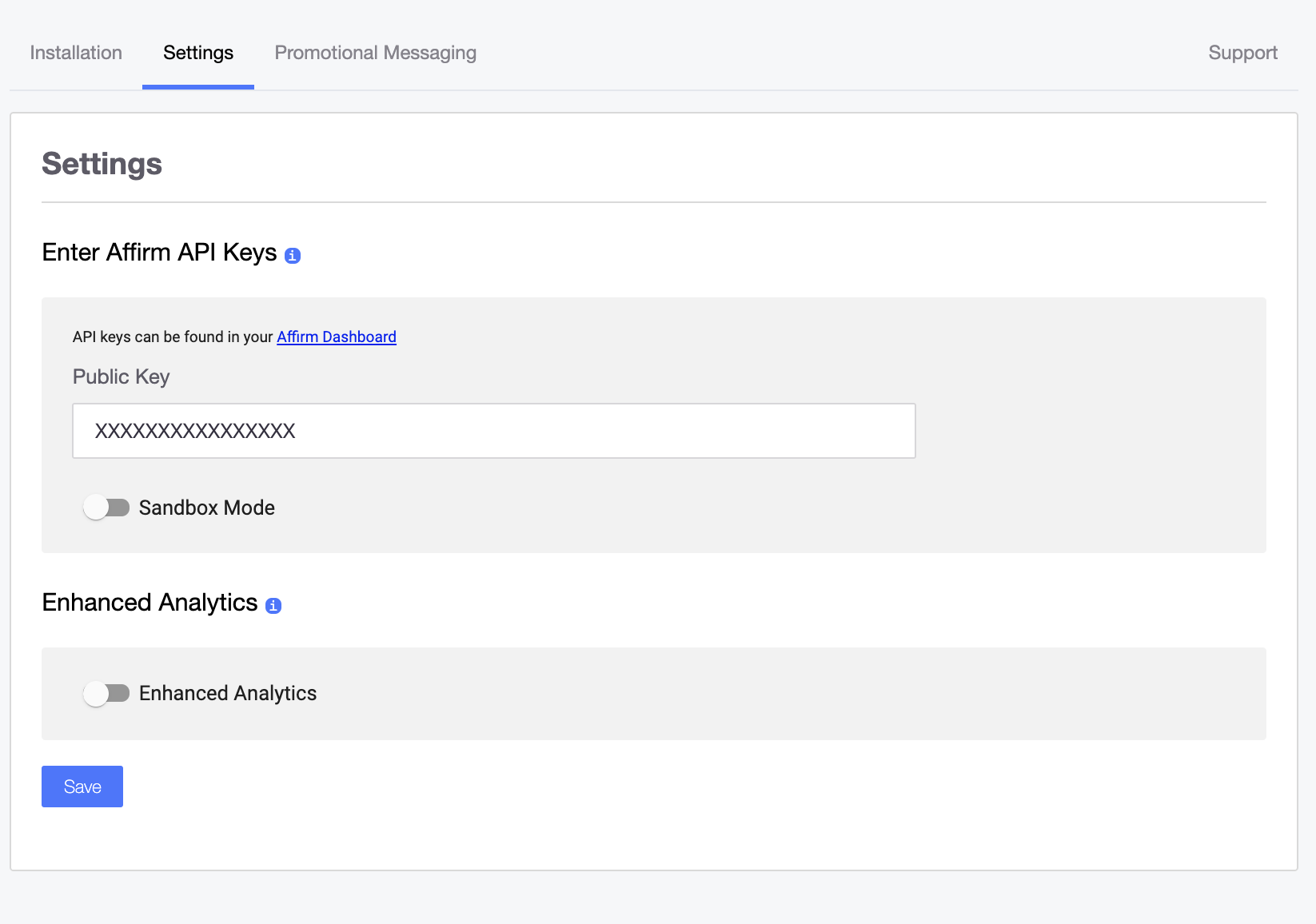
Étape 4 : Activer les analyses améliorées d'Affirm (facultatif)
Les analyses améliorées d'Affirm peuvent vous aider à obtenir de nouvelles informations sur les parcours d'achat et les préférences de vos clients. L'analyse améliorée permet également d'effectuer facilement des tests A/B sur une nouvelles messagerie promotionnelle et de nouveaux programmes de financement, afin de s'assurer que les sites sont entièrement optimisés en termes de coûts et de taux de conversion.
Pour activer des analyses améliorées :
1. Accédez à Applications > Mes applications > Marketing Affirm > Paramètres.
2. Activez Analyses avancées dans les paramètres.
3. Cliquez sur Enregistrer.
Étape 5 : Configurer la messagerie promotionnelle
Note: For Multi-Storefront, complete the below steps for all channels, toggling the channel using thetop-right dropdown
1. Accédez à Applications > Mes applications > Affirm Marketing > Messagerie promotionnelle.
2. Activez Messagerie promotionnelle sur les produits pour activer les messages Affirm sur les pages de produits.
3. Activez Messagerie promotionnelle sur la page du panier pour activer les messages Affirm sur la page du produit.
4. Activez Messagerie promotionnelle sur la page Panier rapide pour activer la messagerie Affirm sur la page de panier rapide.
5. Activez Messagerie promotionnelle sur la page de catégorie pour activer la messagerie Affirm sur la page de catégorie.
6. Complete the applicable fields for both the different page settings.
6. Cliquez sur Enregistrer.
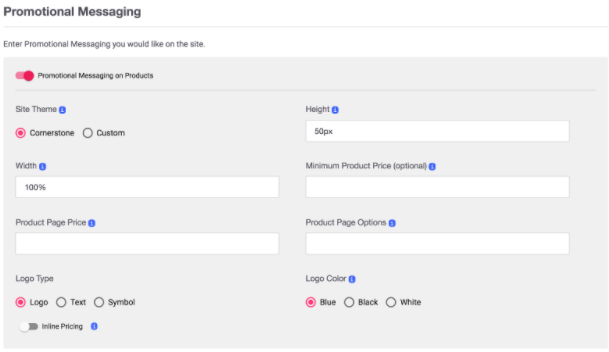
Champs de messagerie promotionnelle
| Champ | Description |
|---|---|
| ID du sélecteur | Voir les détails ci-dessous |
| Thème du site | Sélectionnez l'option Personnaliser. |
| Hauteur | La hauteur de la messagerie promotionnelle. |
| Largeur | La largeur de la messagerie promotionnelle. |
| Prix minimum du produit | Le prix minimum pour afficher la messagerie promotionnelle Affirm sur la page du produit. |
| Prix de la page du produit (paramètres de la page du produit uniquement) | Ne saisissez une valeur dans ce champ que s'il est demandé par Affirm. Utilisez cette option si le prix de la messagerie promotionnelle Affirm ne change pas lorsque le prix du produit change. |
| Options de la page du produit (paramètres de la page du produit uniquement) | Ne saisissez une valeur dans ce champ que s'il est demandé par Affirm. Utilisez cette option si le prix de la messagerie promotionnelle Affirm ne change pas lorsque le prix du produit change. |
| Type de logo | Sélectionnez L'Affirm à afficher sous forme de texte brut, de logo ou de symbole. |
| Couleur du logo | sélectionnez le logo/symbole Affirm à afficher en bleu, noir ou blanc. |
| Tarification en ligne (paramètres de page produit et de pages de catégorie uniquement) | Activez cette option uniquement si Affirm vous le demande. À utiliser si le prix du produit est dicté par les options, plutôt que par un prix de base défini. |
| Total minimum du panier (paramètres du panier et de Quick Cart uniquement) | Le total minimum du panier pour afficher la messagerie promotionnelle Affirm. |
| Sélecteur de conteneurs de produits (paramètres de catégorie uniquement) | Ne saisissez une valeur dans ce champ que si Affirm vous invite à le faire. |
Mis à jour 18 days ago
Félicitations! Vous avez configuré avec succès votre messagerie promotionnelle. Prêt à vous lancer? Rendez-vous sur notre liste de contrôle Go-Live.